MegaRAID搭載で既にRAID構築済みのサーバにベイが開いていた場合、非RAIDのHDDを1台追加する設定です。
1台構成のRAID0を追加するという形で行います。
HDDを接続した後、(ホットプラグ対応なら再起動しないでOK)
smartctl --scan /dev/sda -d scsi # /dev/sda, SCSI device /dev/bus/0 -d megaraid,0 # /dev/bus/0 [megaraid_disk_00], SCSI device /dev/bus/0 -d megaraid,1 # /dev/bus/0 [megaraid_disk_01], SCSI device /dev/bus/0 -d megaraid,2 # /dev/bus/0 [megaraid_disk_02], SCSI device /dev/bus/0 -d megaraid,3 # /dev/bus/0 [megaraid_disk_03], SCSI device /dev/bus/0 -d megaraid,4 # /dev/bus/0 [megaraid_disk_04], SCSI device
4台構成の既存RAID(/dev/sda)に加えて1台HDDが追加されている事がわかります。しかし、マウントされていないので/dev/sdbがまだ存在しません。
smartctl --info /dev/bus/0 -d megaraid,4 smartctl 7.0 2018-12-30 r4883 [x86_64-linux-3.10.0-1062.18.1.el7.x86_64] (local build) Copyright (C) 2002-18, Bruce Allen, Christian Franke, www.smartmontools.org === START OF INFORMATION SECTION === Device Model: TOSHIBA MG06ACA800E Serial Number: 5120A2A4FKRE LU WWN Device Id: 5 000039 ae8c895fa Firmware Version: 0108 User Capacity: 8,001,563,222,016 bytes [8.00 TB] Sector Sizes: 512 bytes logical, 4096 bytes physical Rotation Rate: 7200 rpm Form Factor: 3.5 inches Device is: Not in smartctl database [for details use: -P showall] ATA Version is: ACS-3 T13/2161-D revision 5 SATA Version is: SATA 3.3, 6.0 Gb/s (current: 6.0 Gb/s) Local Time is: Sun Apr 9 12:59:07 2023 JST SMART support is: Available - device has SMART capability. SMART support is: Enabled
新しく接続されたHDDのスロット番号をしっかり確認しましょう。5台目であっても0,1,2,3,4で4のときもあれば、1,2,3,4,5で5の時もあります。
lspci | grep LSI 03:00.0 RAID bus controller: Broadcom / LSI MegaRAID SAS 2208 [Thunderbolt] (rev 05)
RAIDカードの種類を確認します。これによってツールの種類が異なります。場合によってstorcliなど使います。
今回はMegaCliを使用します。
$ wget https://ginernet.com/downloads/MegaCli-8.07.14-1.noarch.rpm $ rpm -Uhv MegaCli-8.07.14-1.noarch.rpm
コマンドで情報を確認する事ができます。
/opt/MegaRAID/MegaCli/MegaCli64 -LDInfo -Lall -Aall #論理ドライブ確認 /opt/MegaRAID/MegaCli/MegaCli64 -PDList -aAll #物理ドライブ確認 /opt/MegaRAID/MegaCli/MegaCli64 -CfgDsply -aALL #設定確認
上記コマンドにて、とくに当該HDDの「Enclosure Device ID」や「Slot Number」や「Adapter #」を確認します。
今回の場合、指定すべきHDDはアダプタ番号が0、エンクロージャ番号が32、スロット番号が4になります。
その情報を元に、新しく1台構成のRAID0を次のコマンドで作成します。
/opt/MegaRAID/MegaCli/MegaCli64 -cfgldadd -r0 [32:4] WB RA Direct -strpsz64 -AfterLD1 -a0 smartctl --scan #確認
あとはパーティション作成など規定の手順を行います。
parted /dev/sdb mklabel gpt parted /dev/sdb mkpart ラベル名 0% 100% または parted /dev/sdb -> mklabel -> gpt -> y -> mkpart -> パーティション名(空欄) -> ext4 -> 0% -> 100% --- mkfs.ext4 /dev/sdb1 #フォーマット mount -t ext4 -o defaults /dev/sdb1 マウント先 #マウント例 vi /etc/fstab #マウント設定
MegaRAIDのSMART情報の取得
smartmontoolsをインストールしている状態で
systemctl status smartd #smartmontoolsのstatusがactiveを確認 smartctl --scan
smartctlでバスとコントローラと物理HDDのディスク番号を確認してから、
smartctl -A /dev/bus/バス番号 -d コントローラ名,HDD番号
smartctl -A /dev/bus/0 -d megaraid,0
と実行する事でSMART値が確認できます。





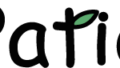
コメント